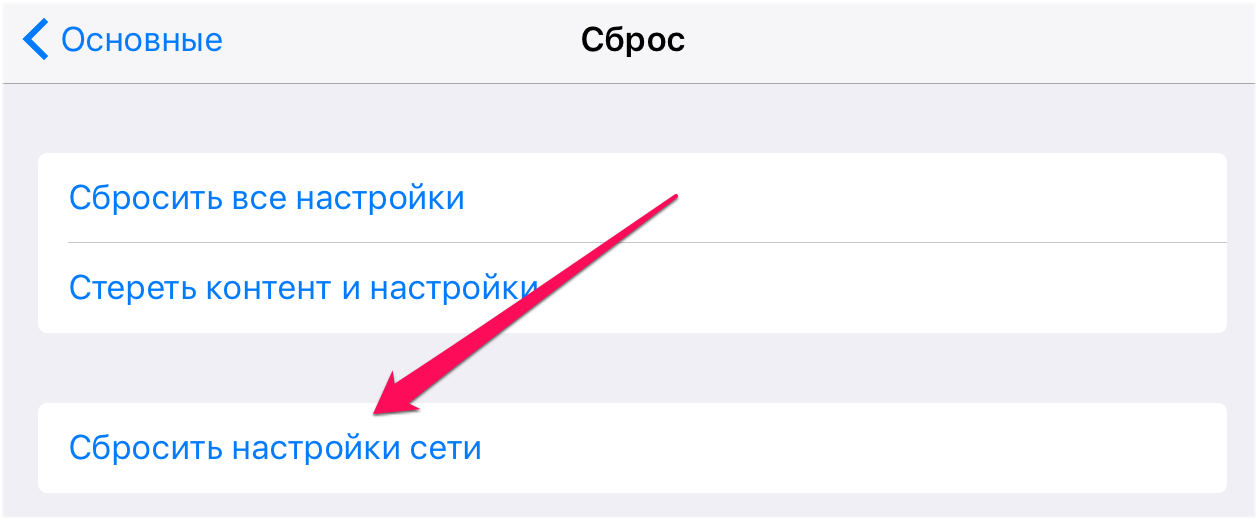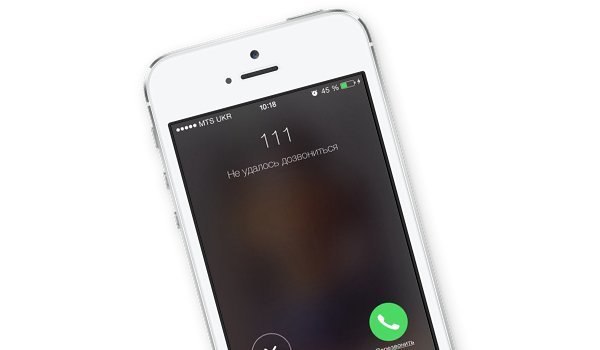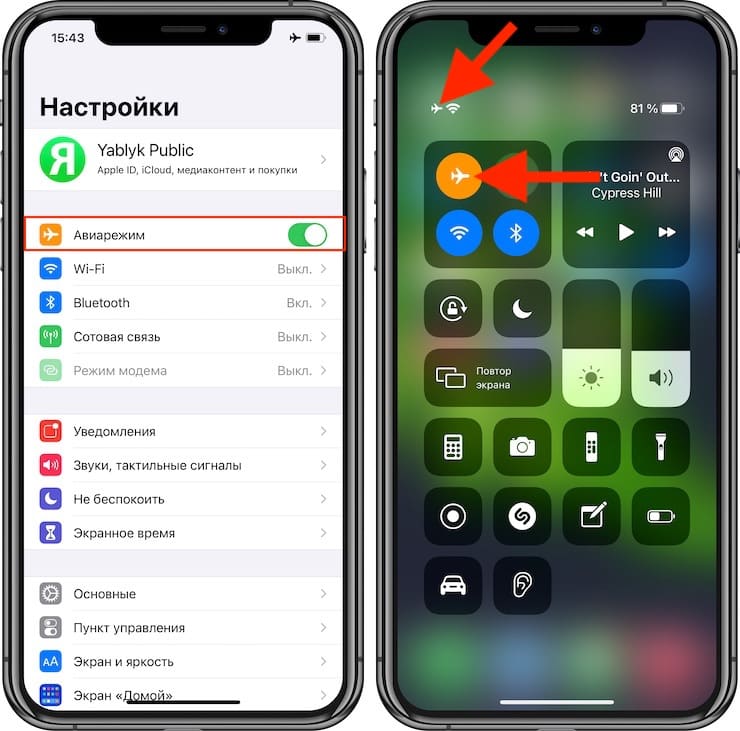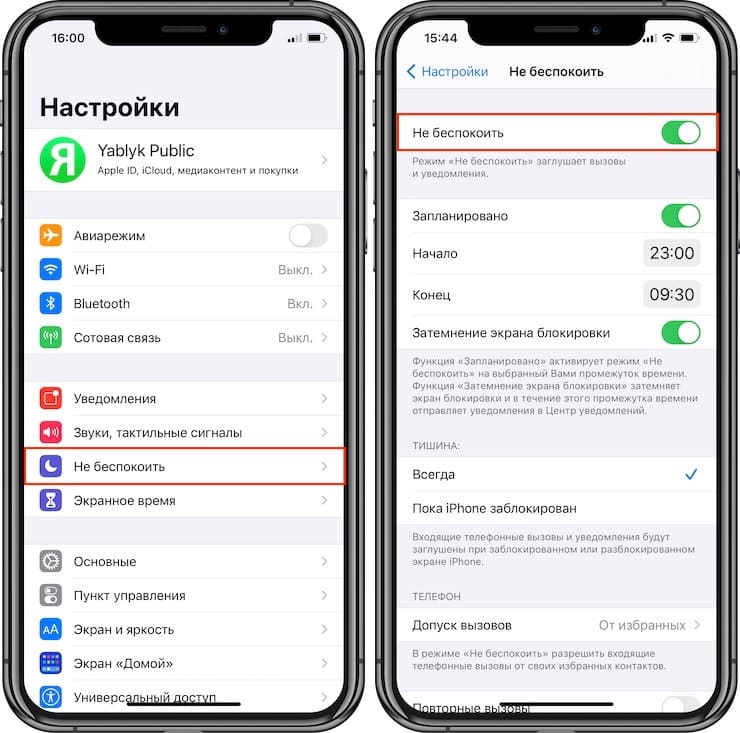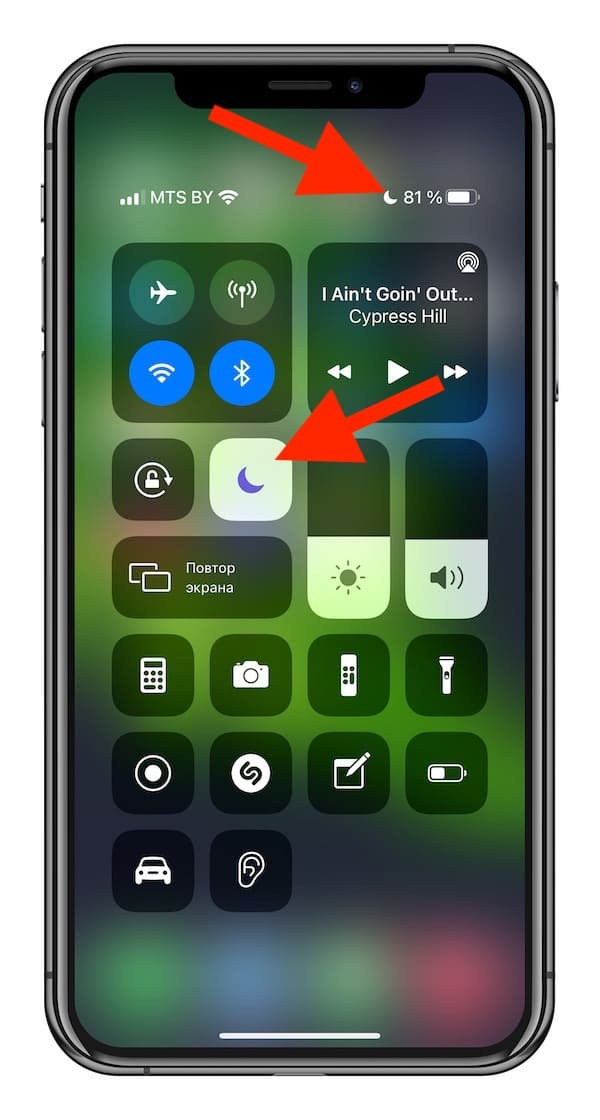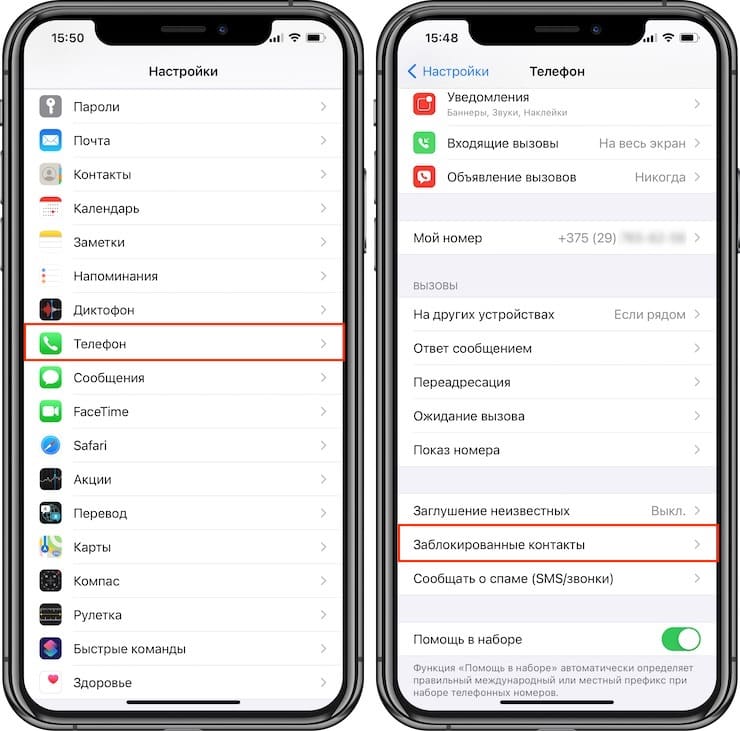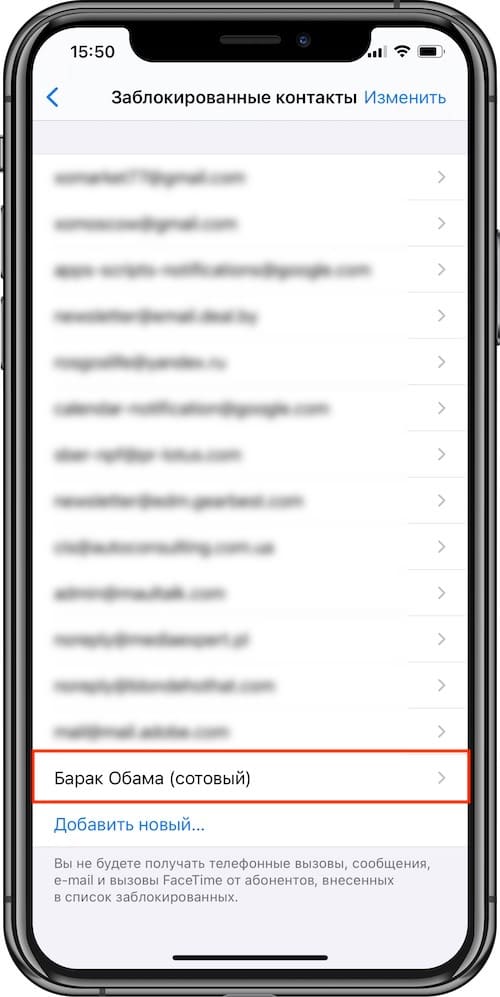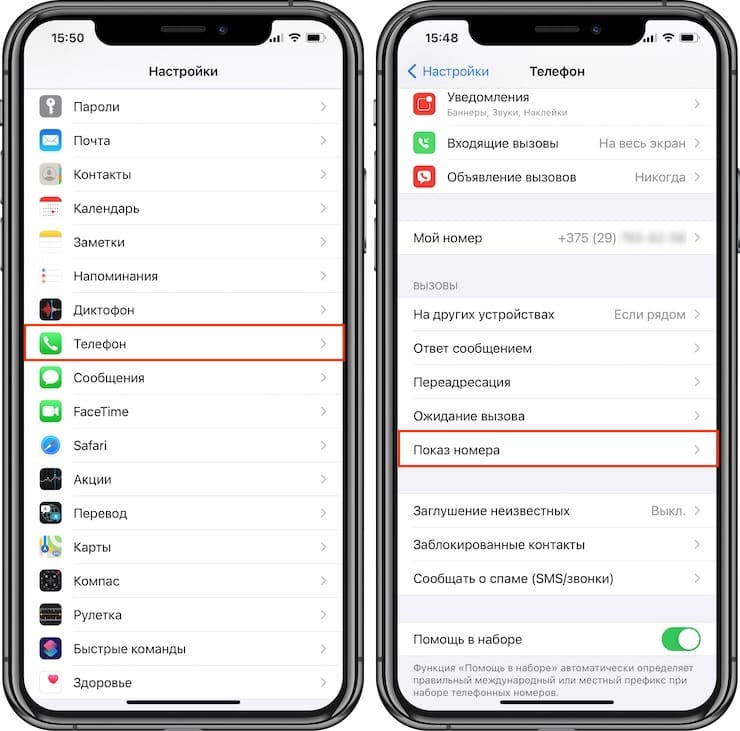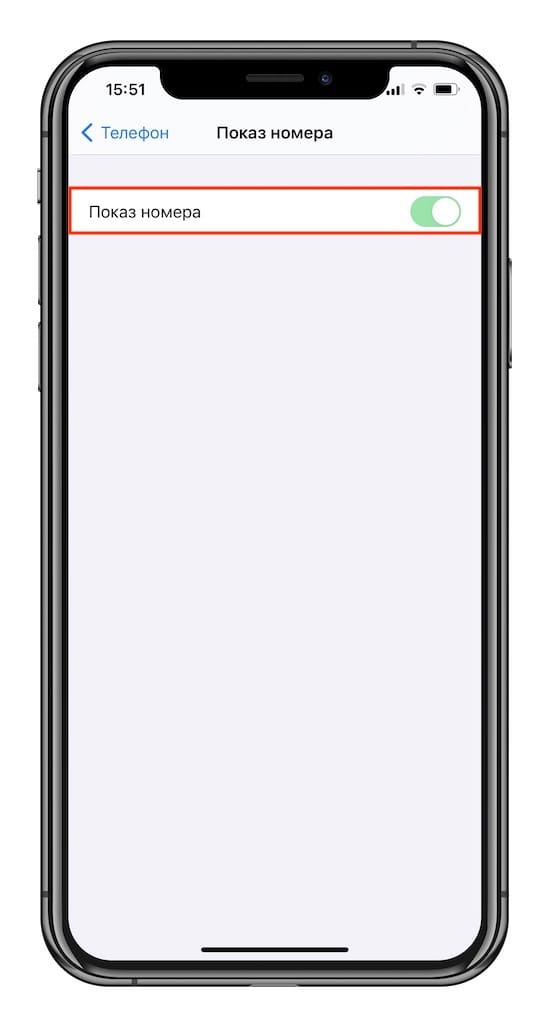- Не могут дозвониться на iPhone — что делать
- Активируйте функцию «Показывать номер»
- Повторно установите SIM-карту
- Поменяйте SIM-карту на новую
- Сбросьте настройки сети
- Установите актуальную версию iOS
- Выполните перепрошивку iPhone
- Обратитесь в сервисный центр
- Не удается совершать звонки и отвечать на них на устройстве iPhone
- Не удается совершать звонки и отвечать на них на устройстве iPhone
- Обращение к оператору связи
- Обновление программного обеспечения
- Проверка настроек iPhone
- Проверка настроек сети
- Обращение в службу поддержки Apple
- iPhone сам сбрасывает (не принимает) вызовы? Есть решение!
- iPhone сбрасывает входящий звонок — проблема в «железе»
- iPhone не принимает вызовы — программные сбои и их решение
- iPhone сбрасывает и не принимает звонки — виноваты настройки
- Что делать если iPhone не может дозвониться до адресата
- Вам не могут дозвониться или вам не удалось дозвониться на iPhone, что делать?
- Вам не могут дозвониться – включены режимы «Не беспокоить» и «Авиарежим»
- Вам не могут дозвониться (или вы) — включен режим Телетайп или виртуальный TTY
- Вам не могут дозвониться (или вы) – проверьте «Черный список»
- Определение номера
- Твики, баги, сбои
- Проблемы с SIM-картой и операторские настройки
- Аппаратные проблемы iPhone
Не могут дозвониться на iPhone — что делать
Часто случается так, что на ваш iPhone не могут дозвониться? Данная проблема может являться как программной, так и аппаратной. О том, как определить причину проблемы и исправить ее рассказали в этом руководстве.
Активируйте функцию «Показывать номер»
Первое, что вы должны предпринять, в том случае, если на ваш iPhone часто не могут дозвониться — включить функцию «Показывать номер». Сделать это можно в меню «Настройки» → «Телефон» → «Показывать номер».
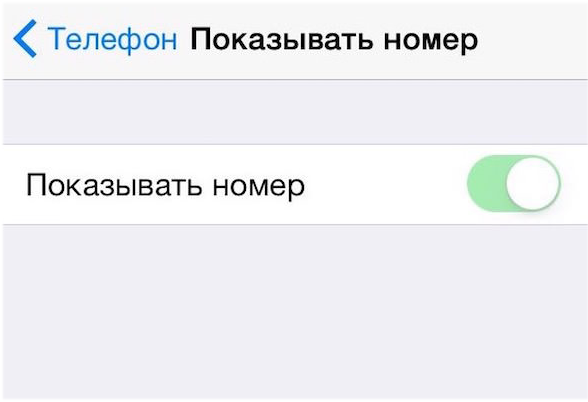
Повторно установите SIM-карту
Постоянным же решением проблемы с отключением функции «Показывать номер», а заодно, и доступности вашего iPhone в сети является извлечение и повторная установка SIM-карты. Обращаем внимание, что это лишь одно из возможных решений проблемы.
Поменяйте SIM-карту на новую
Если повторная установка SIM-карты не помогла, следует поменять ее на новую. Дело в том, что со временем SIM-карта на iPhone, ровно как и на других смартфонах, может начать неправильно работать. Это, зачастую и является причиной большинства проблем со связью на iPhone.
Сбросьте настройки сети
В том случае, если проблема все еще не исчезла, попробуйте выполнить сброс настроек сети. Для этого перейдите в меню «Настройки» → «Основные» → «Сброс» и нажмите «Сбросить настройки сети».
Установите актуальную версию iOS
Также одной из причин возникновения проблем со связью может быть устаревшее, либо проблемное ПО. Обновите свой iPhone до актуальной версии iOS через iTunes или в меню «Настройки» → «Основные» → «Обновление ПО».
Выполните перепрошивку iPhone
Еще одним способом решения проблемы является перепрошивка iPhone с последующей настройкой в качестве нового устройства. Это означает, что после установки iOS вы не должны восстанавливать iPhone из резервной копии, а указывать настройку смартфона с нуля. Подробно о том, как выполнить перепрошивку iPhone через iTunes мы рассказали в этой инструкции.
Если после перепрошивки iPhone в качестве нового устройства проблема со связью пропала, вы можете спокойно восстановить его из резервной копии iTunes или iCloud.
Обратитесь в сервисный центр
Если указанные выше способы не помогли справиться с проблемой, то, вероятнее всего, она как-то связана с аппаратной частью. Другими словами, для восстановления работоспособности iPhone необходимо обратиться в сервисный центр.
Источник
Не удается совершать звонки и отвечать на них на устройстве iPhone
Причиной того, что вам не удается совершать звонки и отвечать на них на устройстве iPhone, могут быть некоторые настройки, устаревшая версия ПО или проблема с сетью.
Не удается совершать звонки и отвечать на них на устройстве iPhone
Узнайте, что нужно делать, если вы видите сообщение «Нет сети» или «Поиск» в строке состояния. Если с вашего iPhone невозможно принять или отправить вызов, выполните следующие действия. После выполнения каждого шага проверяйте, удалось ли решить проблему.
Обращение к оператору связи
- Ваша учетная запись настроена для использования iPhone.
- Отсутствуют локальные перебои в предоставлении услуг.
- Ваш счет не заблокирован по финансовым причинам.
- В системе оператора не отображались ошибки по вашим звонкам.
Обновление программного обеспечения
- Проверьте наличие обновления настроек оператора.
- Проверьте наличие обновления программного обеспечения ОС iOS. Для установки некоторых обновлений может потребоваться подключение к сети Wi-Fi.
Проверка настроек iPhone
- Включите и выключите авиарежим. Перейдите в меню «Настройки» и включите авиарежим, подождите пять секунд, а затем отключите его.
- Отметьте флажком «Не беспокоить». Перейдите в меню «Настройки» > «Фокусирование» > «Не беспокоить» и убедитесь, что эта функция отключена.
- Проверьте наличие заблокированных номеров телефонов. Перейдите в меню «Настройки» > «Телефон» > «Заблокированные контакты».
- Проверьте, включена ли функция «Переадресация». Перейдите в меню «Настройки» > «Телефон» > «Переадресация» и убедитесь, что эта функция отключена.
- Проверьте, установлен ли переключатель Заглушение неизвестных. Если этот параметр включен, вам смогут дозвониться только абоненты из вашего списка контактов или раздела «Недавние», а также абоненты, которые оправили вам свой номер в программе «Почта» или написали вам сообщение с этого номера. Добавьте в список контактов номера абонентов, от которых вы хотите принимать звонки. Вызовы через некоторые сторонние программы могут не проходить.
Проверка настроек сети
- Выполните сброс настроек сети. Перейдите в меню «Настройки» > «Основные» > «Перенос или сброс iPhone» > «Сброс» > «Сбросить настройки сети». Это удалит все текущие сохраненные настройки, включая пароли к сетям Wi-Fi, предпочитаемые сети и настройки VPN.
- Попробуйте осуществить или принять звонок в другом месте.
Обращение в службу поддержки Apple
Если вы по-прежнему не можете совершать или принимать вызовы, обратитесь в службу поддержки Apple, затем следуйте инструкциям для завершения запроса.
Источник
iPhone сам сбрасывает (не принимает) вызовы? Есть решение!
Всем здравствовать! В который раз могу заявить: iPhone — это невероятно потрясающее устройство. И нет, речь идёт не о его технических характеристиках, параметрах камеры, классном корпусе, баснословной цене и т.д. Я сейчас совершенно о другом — о «проблемах». Уж сколько я написал всевозможных инструкций, а всё равно — обязательно найдётся какая-то новая тема, про которую нельзя не написать хоть какую-то заметку.
Буквально сегодня произошла именно такая ситуация — «тема» была найдена.
Каким образом? Я встретился с одним из моих давних знакомых и, после классической фразы «Привет, как дела?», услышал невероятно чёткий, настойчивый, а самое главное — максимально развёрнутый вопрос.
Что за вопрос? Да очень простой:
После непродолжительной беседы было выяснено, что у ёмкого восклицания «Какого фига?!» есть подробная расшифровка:
Почему мой iPhone отказывается принимать входящие вызовы и самостоятельно их сбрасывает?
И вот с этим, согласитесь, уже можно работать! Поэтому, давайте быстренько разберёмся — почему iPhone не хочет, чтобы до вас кто-то дозвонился? Раз, два, три… Поехали!
iPhone сбрасывает входящий звонок — проблема в «железе»
Начнём с редкой ситуации, когда во всех этих «обрывах» виноваты не программные сбои, а более осязаемые и привычные нам вещи.
- SIM-карту. Возможно, её нужно заменить.
- Баланс SIM-карты. Нет денег — нет вызова.
- Уровень сигнала сотовой сети. Плюс, обязательно поэкспериментируйте с режимами (LTE, VoLTE, 3G) в «Настройки — Сотовая связь — Параметры данных — Голос и данные». Иногда при активном LTE и VoLTE звонок сбрасывается, а при их выключении — нет.
- Записи в настройках iPhone. Открываем «Настройки — Основные — Об этом устройстве» и проверяем строки «Оператор», «ICCID», «IMEI», «Прошивка модема» — они должны быть заполнены.
Впрочем, я не зря сказал, что проблемы с «железом» и сброс вызовов iPhone — ситуация редкая.
Потому что при механических поломках, как правило, страдает абсолютно вся связь (отсутствие сети, интернета), а не только входящие звонки.
А значит, пора переходить к куда более распространённым причинам сброса телефонных звонков…
iPhone не принимает вызовы — программные сбои и их решение
Здесь всё немного интереснее — ведь придётся чуть-чуть поработать и выполнить определённые действия:
- Сделать жесткую перезагрузку (инструкция для всех моделей iPhone).
- Обновить настройки оператора (подробная статья о том, как это сделать).
- Сбросить настройки сети (Настройки — Основные — Сброс).
В общем, тратите 5 минут своего времени — проблема с отклонением вызовов решена!
Тогда остался самый последний шанс…
iPhone сбрасывает и не принимает звонки — виноваты настройки
Да, так тоже бывает! Оказывается, причина всех самостоятельных «сбросов» может скрываться в настройках устройства. Что делать? Обратить внимание на вот эти функции вашего iPhone:
- Заглушение неизвестных (Настройки — Телефон — Заглушение неизвестных). При включении данной опции вызовы с неизвестных номеров будут заглушены, отправлены на автоответчик и отображены в списке недавние — вам не смогут дозвонится. Как раз наш случай!
- Не беспокоить (Настройки — Не беспокоить). Во-первых, проверяем — включен ли (если да, то отключаем) этот режим? Во-вторых, смотрим на параметр «Телефон — Допуск вызовов» (выбираем «От всех»).
- Чёрный список (Настройки — Телефон — Заблокированные контакты). Проверьте, может быть вы добавили абонента в чёрный список и именно поэтому он рассказывает вам о том, что никак не может дозвониться на ваш iPhone.
Пожалуй, это все способы починить приём входящих звонков на «яблочных» смартфонах.
Кстати, моему знакомому помогло отключение «Заглушение неизвестных».
Однако… Случаи бывают разные, поэтому я настоятельно рекомендую не пропускать все остальные варианты решения проблемы — только тогда причина «безобразного» поведения iPhone обязательно будет найдена!
Источник
Что делать если iPhone не может дозвониться до адресата
Что делать если iPhone не может дозвониться до адресата
Иногда при совершении звонка владельцы iPhone могут видеть на экране сообщение вида – «Не удалось дозвониться». Как показывает практика, такое происходит при нестабильном либо слабом сигнале сотовой сети. Однако эта проблема может возникать и по другим причинам. В этом материале мы постараемся дать несколько советов, которые помогут убрать сообщение «Не удалось дозвониться» и решить проблемы со связью.
Включить/Выключить Авиарежим
Самым простым методом, который может помочь в решении проблем со связью можно назвать включение/выключение Авиарежима. После активации этой функции будут автоматически отключены все беспроводные подключения и сотовая сеть.
Фактически при включении/выключении Авиарежима пользователи заставляют устройство отключиться и подключиться снова к сотовой сети. В некоторых случаях этого хватает для решения проблемы.
Проверка функции «Показывать номер»
Как показывает практика, проблемы с сетью могут возникать из-за функции под названием «Показать номер». В некоторых случаях она может самопроизвольно отключаться. Для ее активации пользователям нужно:
1. Открыть Настройки – Телефон.
2. Выбрать пункт Показывать номер и проверить, чтобы переключатель стоял в положении «Активно».
Сброс настроек сети
Если первые два способа не помогли, то можно попробовать сбросить настройки сети. Для этого нужно:
1. Открыть Настройки – Основные.
2. Выбрать пункт Сброс.
3. Нажать на пункт Сбросить настройки сети.
После этого пользователям останется только подтвердить свой выбор. Стоит отметить, что при сбросе настроек сети не страдают пользовательские данные. Единственное, что нужно будет сделать после сброса – это настроить мобильный интернет, а также заново ввести настройки Wi-Fi.
Обновление до последней версии iOS
Есть небольшая вероятность того, что проблемы с сетью связаны с устаревшей прошивкой. Поэтому для их решения можно попробовать обновить iOS до последней актуальной версии. Сделать это можно в Настройки – Основные – Обновление ПО.
Извлечение SIM-карты
Есть вероятность того, что проблемы с сетью связаны с SIM-картой. Проверить это можно просто – пользователям достаточно просто извлечь, протереть и снова вставить SIM-карту на место.
После этого останется только дождаться, пока iPhone снова подключится к сотовой сети, и сделать проверочный звонок.
Замена SIM-карты
Если проблема все еще не решена, то можно попробовать заменить SIM-карту. Это может быть любая другая «карточка».
Обращение в сервисный центр
Если все вышеперечисленные способы не помогли справиться с проблемой, то есть вероятность, что она вызвана аппаратным сбоем. В этом случае устранить ее можно только в сервисном центре.
Источник
Вам не могут дозвониться или вам не удалось дозвониться на iPhone, что делать?
Довольно часто неопытные пользователи iPhone (как, впрочем, и других смартфонов) сталкиваются с проблемой приема входящих вызовов. Точнее, другие устройства попросту не могут дозвониться абоненту, причем это может происходить по целому ряду причин, что усложняет постановку диагноза.
В данной инструкции мы перечислим наиболее часто встречающиеся ситуации, которые приводят к блокировке входящих вызовов на iPhone, а также способы их разрешения.
Вам не могут дозвониться – включены режимы «Не беспокоить» и «Авиарежим»
Пожалуй, самый распространенный случай — пользователь поднимает «шторку» Пункта управления и случайно активирует «Авиарежим» (кнопка с изображением самолета) или «Не беспокоить» (кнопка с изображением полумесяца), после чего дозвониться до абонента становится невозможно.
- Если вы звоните контакту, у которого активирован «Авиарежим», то в трубке вам скажут, что «аппарат абонента выключен или находится вне зоны действия сети».
- Если вы звоните контакту, у которого активирован режим «Не беспокоить», то сколько бы Вы не звонили, в трубке всегда будет занято (подробно).
Об активации этих режимов уведомит соответствующая иконка в статус-баре рабочего стола, а отключить их можно в том же Пункте управления или в главном меню настроек. Также обратите внимание, что режим «Не беспокоить» может включаться автоматически в определенное время суток, если такое условие указано в его параметрах.
Более подробно механизм работы функции «Не беспокоить» описан в этой статье.
Вам не могут дозвониться (или вы) — включен режим Телетайп или виртуальный TTY
Порой, изучая возможности смартфона, начинающий пользователь напоминает щенка в новой квартире – пробует «на зуб» все возможные функции, опции и режимы, которые находит в настройках. Результатом обычно становятся неприятные, но легко обратимые последствия. Например, вам не смогут дозвониться на iPhone, если вы активируете функцию телетайпа (предназначенную для людей с ограниченной или полной утратой слуха) в меню «Настройки → Универсальный доступ → TTY». О включении данной функции также будет свидетельствовать иконка в верхней части домашнего экрана.
Вам не могут дозвониться (или вы) – проверьте «Черный список»
В случае, когда вам не может дозвониться лишь один или несколько абонентов, особенно если это бывший парень или надоедливый коллега по работе, то не будет лишним проверить список заблокированных контактов.
Чтобы вычеркнуть человека из «черного списка», следует перейти в меню «Настройки → Телефон → Заблокированные контакты», сделать свайп влево контакту, который вы желаете амнистировать, и нажать «Разблокировать».
Определение номера
В настройках штатного приложения-«звонилки» в iPhone есть также опция «Показ номера», при деактивации которой можно совершать звонки анонимно. Однако зачастую такая скрытность имеет обратную сторону медали – операторские или сетевые настройки других абонентов могут запретить им дозвониться на ваш iPhone.
При этом многие пользователи жалуются на то, что опция «Показ номера» отключается самопроизвольно после перезагрузки iPhone. Чтобы убедиться в ее активном состоянии следует отыскать соответствующий пункт в меню «Настройки → Телефон».
Твики, баги, сбои
Естественно, существует еще целая масса очень редко встречающихся, но все же вероятных причин блокировки входящих вызовов. Это могут быть некорректно настроенные джейлбрейк-твики, ошибки тестовой версии операционной системы, сторонние плагины с подписанными пользователем сертификатами и т.д.
Если установить точную причину не удается, то следует произвести сброс настроек сети, полный сброс или переустановку (восстановление) iOS, воспользовавшись нашими подробнымы руководствами в случае необходимости.
Проблемы с SIM-картой и операторские настройки
Вам не могут дозвониться даже после полной перепрошивки iPhone через восстановление. В таком случае необходимо убедиться в отсутствии проблем с самой SIM-картой (проще всего это сделать, установив ее в другой телефон), а также обратиться к оператору, предоставляющему услуги мобильной связи.
Аппаратные проблемы iPhone
Если же все перечисленные выше возможные причины блокировки входящих вызовов и методы решения проблемы проверены, но не дали результата, то, вероятно, имеет место аппаратная поломка смартфона. Решать подобные проблемы самостоятельно при помощи подручного инструмента начинающим пользователям мы крайне не рекомендуем – в большинстве случаев обращение в сервисный центр сэкономит ваше время и убережет iPhone от дополнительных повреждений.
Источник